文章詳情頁
Win7設置無線網絡上網的方法教程
瀏覽:143日期:2023-03-13 08:17:39
有多少人已經對傳統的網線表示唾棄呢,不僅限制了距離,而且對上網的空間也有所限制,扔掉那些傳統的網線成為現在的新追求!無線網可以完全彌補網線的不足,無論在哪個角落,都可以自動連接。現在小編就以win7旗艦版為例,教大家如何自動連接上無線網,只要輸入一次密碼,下次無需再次登入,系統會自動連上,是不是很方便呢!一起來看看步驟吧!
1.首先,單擊打開Win7旗艦版電腦的開始菜單,之后,從開始菜單進入到控制面板的界面中。
2.再打開的控制面板界面中,將右上角的查看方式更改為類別,之后,點擊其中的網絡和internet選項。
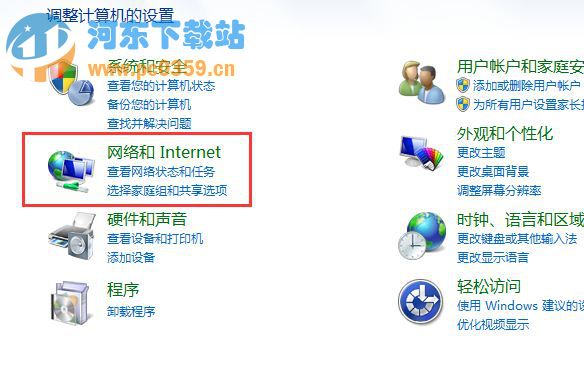
3.在打開的新窗口中,點擊選擇“查看網絡狀態和任務”,然后點擊窗口左側的“更改適配器設置”。
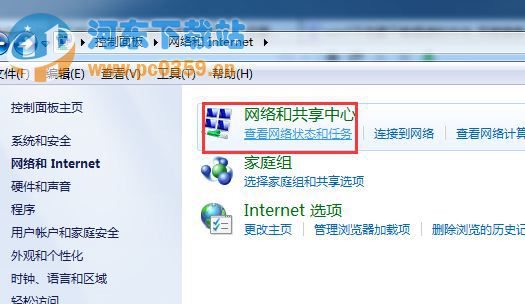
4.在彈出來的窗口中,就可以看到無線連接圖標了,右鍵點擊該圖標,選擇屬性選項,在打開的屬性窗口中,雙擊打開窗口中的internet 協議版本4,之后就可以對無線網絡的IP地址、DNS服務器、網關等進行設置了。
輸入密碼、點擊連接,這是最關鍵的兩個步驟,就可以省去很多的麻煩,省去網線覺得一身輕松,不管在哪個角落都可以輕松上網咯!趕緊試試吧!
相關文章:
1. Win7磁盤整理碎片怎么操作?Windows7磁盤碎片整理教程2. 世界上最流行的操作系統不是Linux或者Windows,而是MINIX3. UOS應用商店不能用怎么辦? uos系統應用商店不能使用的解決辦法4. Win7搜索功能無法使用怎么辦?Win7搜索功能無法使用的解決方法5. Win10系統怎么去除廣告 如何去除Win10小廣告6. mac程序沒反應怎么辦 mac強制關閉程序的方法7. Win7想要更換IP不會操作怎么辦?更換系統IP的教程8. 如何在Win11系統上刪除本地用戶?Win11刪除本地用戶教程方法9. uos如何安裝微信? uos系統微信的安裝教程10. Win7打開OneDrive顯示錯誤0x8004de40的解決方法
排行榜

 網公網安備
網公網安備